刻绘大师是一款功能强大的图绘设计软件,软件主要可满足于广告装饰、设计制作等相关行业使用需求,同时软件能够配合刻字机、或打印机。东坡小编为大家带来刻绘大师官方下载,欢迎大家下载使用
刻绘大师软件图库介绍
系统图库1:动物、箭头1、箭头2、礼物、球饰物、边界1、边界2、合资、建筑物、矩形标牌、圆形标牌、三角标牌、商业和政府、通用符号、计算机、LIBDIXILAND、电器符号、节日、运动标识、航海标识、楼面布置、食品、家具、地理标识、运动与爱好、日用品、卫生用具、陆标里程碑、医学、军事、军事标识、音乐乐器、音乐符号、人物、植物、科学、图形1、图形2、标识符号、航空航天、星号1、星号2、技术、工具、轨迹、运输、天气
系统图库2:商标电脑电器通讯、商标汽车航空石油、商标服饰相片钟表、商标食品烟酒饮料、商标信用卡饭店、美术花边、美术图框、美术几何图形、美术公用图案、美术箭头方向指示、自然植物、自然都动物、自然飞禽、自然昆虫、自然海洋生物、自然人物、自然蔬菜水果、自然饮料食品、自然医药护理、日常衣饰、自然钟表文具、商业招牌式样、商业建筑、商业工具、商业徽章、娱乐音乐、娱乐运动、娱乐卡通、娱乐星座生肖、交通车体设计、交通标志、交通工具、电器家电家具、电脑通讯、电子符号、军事武器、军事国旗、宗教节日喜庆、宗教图腾
系统图库3:国际电子商标、国际电子电器、商标汽车航空、商标医药饮食、禁止标识、警告标识、公共标识、公共图形、节日喜庆、人物卡通、常用标识、图腾、花边
中国传统图案库:传统图案1、传统图案2、传统图案3、传统图案4、传统图案5、传统图案6、传统图案7、传统图案8、传统图案9、传统图案10
刻绘大师怎么用
使用教程
一、基本操作
1、设定版面尺寸:(快捷键操作:Alt+O、P)
[选项]→[版面设定]
进入文泰福临门专用版软件后,软件会自动提示用户设置版面大小,此时用户可根据自己的需要进行版面设置。实际需要多大,版面就设多大。通过修改对话框中的数字来改变版面的宽和高。
如果所需版面是固定的大小,如标准展板、标准纸张等。则在[用户自定义]的下拉箭头处单击鼠标左键,系统会自动显示出各种固定的规格尺寸。使用中也可以随时修改版面大小,方法是选择[选项]菜单中的[版面大小]。
2、调用图形:(调用福临门图形) (快捷键操作:Alt+F、F)[文件]→[读入新图库]
方法一、移动光标到[文件]菜单下,选择文件菜单下的[读入新图库]选项。在对话框中选择查找所要的图形类型;方法二、将光标移动到新图库快捷图标上,单击鼠标左键,同样可以看到[读入新图库]选项及福临门图形库图形。
3、排列整齐(纵向居中Alt+A、E;水平居中Alt+A、O)选中图形→[整齐]→[纵向居中]→[水平居中]
文泰福临门专用版,为用户提供了强大的排列整齐与精确定位的功能,这些功能能使若干个物体沿指定方向整齐对位或精确的移动到版面中心等。在版面中选择你要整齐对位的所有图形,将光标移动到[整齐]菜单下,单击鼠标左键在下拉菜单中选择所要对齐的方式。
4、精确定位(快捷键操作:Ctrl+D)
选中图形→[高级功能]→[数值定位]→修改参数
5、图形应用操作:
① 缩放
实际效果:大小缩放
直接拉框缩放:拉四个角,结果将是等比例缩放;拉图形中部,结果将是变形缩放。
数值缩放:[高级功能]→[缩放]。在弹出的对话框里,修改所要的数值,即可得到精确的缩放结果。
视觉效果:缩放工具缩放。
② 旋转
任意旋转:在图形被选中的状态下(有红色外框),用鼠标直接点击图形中央的“+”号,即可见图形周围有黑色的方向箭头。上下拉动四周中部箭头,图形呈扭曲变化;拉动图形四角箭头,图形呈任意旋转变化。
规定旋转角度:[高级功能]→[旋转]。在弹出的对话框里,设定所要旋转的角度,即可达到所要的旋转角度。
③ 分解(四种方法九种结果)
经验:任何图形先去掉外框,都好再编辑。
方法1、打散分解图形:选中图形→按快捷键Alt+E、F;方法2、节点编辑环境下分解:选中图形→按快捷键Alt+E、K;图形在[节点编辑]状态下,用鼠标选中所要分解的部位(呈红色显示),将它删除(按Del键);方法3、切割分解:
简单分割:选中图形→按快捷键Alt+R、S→[高级功能]→[简单分割]→[直线分割]或[矩形分割]或[椭圆分割];复杂分割:选中图形→按快捷键Alt+R、B→[高级功能]→[复杂分割]→[平行线分割]或[环行分割]或[射线分割];方法4、连筋分解:选中图形→按快捷键Alt+E、O,即可设定需要的间格宽度进行切分。
④ 组合
将所有的被选中对象组合成一个图形时:打开[编辑]→[组合成图形],或将光标移动到右边的控制工具条上,选择[组合成图形]。
⑤ 拼接
可将二幅或两幅以上的图形拼接成一幅全新的图形,或是在一幅完整的图形中拼接入其他补充性图形,以达到改变图案内容,适应在不同尺寸的环境中应用的目的。
方法1:取图拼图,整体组合;
方法2:节点编辑拼图,连接组合;
方法3:用绘图工具制图拼图。
⑥ 编辑(即“节点编辑”)
节点编辑是文泰福临门专用版为广大用户提供的一个强大功能。每一个图形、文字及矢量化后的轮廓都是由若干封闭曲线组成的,每个封闭曲线又是由若干条直线和曲线段组成,我们把这些直线段和曲线段的端点称之为节点。用户如果能熟练掌握好“节点编辑”这个工具,将帮助你方便、快捷地创作出极具个性化的作品。
进入节点编辑状态:先选中需要编辑的这个图形单元,再用鼠标左键单击右边控制工具条中的[节点编辑]工具(快捷键:Alt+E、K)。在节点编辑状态下,用户可以看到“节点编辑”工具条。
选择节点:鼠标左键拖动,拉出矩形选框,则该矩形选框中所有节点都被选中(呈红色),也可以移动光标到某一个要选择的节点上,单击鼠标左键,选择所要编辑的节点位置。
修改节点:利用增加节点、删除节点、连接、分割、用线段连接、变为直线、变为曲线等工具,进行节点编辑。
⑦ 绘图
文泰福临门专用版软件为用户提供有各种绘图的方法,用户可以非常方便的使用这些绘图工具进行绘制所要的图形。用户可在屏幕上直接画出直线、矩形、圆角矩形、椭圆、扇形、圆角矩形、椭圆、扇形、多边形、封闭的多边形等各种图形,可以是单线图形,也可以是双线图形。
方法1、选择图形工具条中的任意一款绘图工具,然后按住鼠标左键并且拖动,即可画出你所需要的图形。
方法2、进入[编辑]→[节点编辑]→[画笔工具]
⑧ 加框
在设计好的图形外面加上外框:选中图形→按快捷键Alt+G、B⑨ 圆滑一幅位图图形转换之后,有的地方菱角太多不够圆滑,可使用“整图光顺”功能进行优化效果。选中图形→按快捷键Alt+G、W⑩ 单线变双线选中需要变换的图形对象,在“文本”菜单下选择“文字图形加粗”或“增加外轮廓”的功能,出现对话框,在对话框中输入合适的数值即可。
五、复杂操作
1、图形变换:可以得到各种类型的变换效果。
选中要需要变换的对象→[高级功能]→[复杂变换],或[艺术变换],或[透视]。
2、图形运算:
图形运算提供了把若干个封闭图形进行各种组合的功能,包括融合、求同、存异、取差。这些工具能够使用户用简单图形组合出复杂图形。熟练使用功能可以方便制作出各种装饰图案、艺术标识等图形,这是文泰刻绘软件独有的功能。
①合并(融合):将两个对象选中,点击“高级功能”菜单下的“合并(融合)”功能,即把这两个图象融合在一起。
②取交:将两个图形进行取交运算,即取两个图形相交的部分。
③异或:将两个图形进行异或运算,即去掉两个图形相交部分后剩余的部分。
④取差:将两个图形进行取差运算,最后被选中的图形减去与其它图形相交的部分。
3、图形扫描与转换:
文泰福临门专用版软件提供了非常方便的图像处理方案,用户可将标志及图案通过扫描仪扫描后输入计算机,经过文泰福临门专用版软件的特殊处理后变成一个轮廓矢量图,再用刻字机或雕刻机将其输出。在“文件”菜单下选择“图像转换”对图像进行矢量化转换。
六、特殊效果
福临门专用版软件,可以通过一些简单的功能,能使其他软件不能实现的效果。去交叉、文字变为空心字等特殊功能。另外在图形设计方面,软件还有如下特殊效果。
1、多格门、吊顶天花群组图案的快速设计方法:
文泰福临门专用版软件提供制作多格门,天花组合图形的快速设计功能。用户选择一幅图案打开,把图案选中点击屏幕右方“控制工具箱”中的选择“连筋字编辑”按钮,弹出对话框后你可以选择水平矩形、竖直矩形,或斜向矩形,可以根据需要进行设定矩形的间隔宽度。此功能将使分解后的图形组合效果更为自然,在设计多格门图形、天花吊顶图形、组合屏风等图形时简单实用性很强。
2、文字录入及排版
福临门专用版软件为用户提供了两种录入方法:一种为即打即排录入方式,一种为批量录入方式。
进入文泰福临门专用版软件系统后,用鼠标在控制工具箱中选择,“文字录入”快捷图标光标变成“I”状态,在排版版面内按下鼠标左键,光标即在选定之处闪动。软件中录入的每一个汉字是一个字符而不是一个图形,在输入文字时随时可以对版面内的内容进行各种修改。
福临门专用版软件完全是交互排版界面。如果想要批量录入文字,可以在工具栏中选择批处理按钮。进行批量的文字录入和排版。
3、多份复制
就是把所选中的物体送到系统中的缓冲区里去,再通过粘贴功能把缓冲区的对象粘贴到当前版面中来。多份复制就是把选中的对象沿水平或竖直方向各复制多份,这样,可以大批量制作一些相同的图象。首先选中要复制的对象,然后点击“编辑”中的“批量复制”。若选择“自动排满版面”,则系统自动根据间间隔和要复制图形的大小,计算出需要复制的个数,完成设置后,点击“确认”,则所选定的物体自动复制到版面上。
4、连接手写板绘图
用户可连接手写板用“手绘工具”进行临摹画图或任意绘图设计,不需要做矢量转换即可输出刻绘。从[文件]→[读入]bmp位图图形到版面,然后用“选项”内的“加锁与解琐”将它锁定,然后用“手绘工具”进行临摹绘画。也可将需要编辑的图形选中,在[节点编辑]状态下,按H键,即可出现画笔工具,然后进行手绘画图,将比“绘图工具箱”的“Bezier曲线”工具更加灵活方便。
5、调整双线间距
将图形呈分解状态,然后局部选中需要调整双线间距的位置,再用“文本”内的“文字图形加粗”功能进行调整。
6、影像制作方法
文泰福临门专用版软件图像条块化是用刻字机等设备制作大幅面灰度效果的人物、图像的影像。用鼠标左键选择“文件”菜单下的“图像条块化”选项,选种准备进行条块化的图形对象用鼠标点击完成,程序进入图像转换状态。待转换完毕后。将条块化的图像进行刻绘输出,刻字机将条块化的图像刻出,揭掉不粘胶纸上不闭合的部分,留在不粘胶纸上的部分是图像的朦胧效果。
七、打印、刻绘输出和设备连接方法
文泰福临门专用版软件提供了非常方便完备的打印功能,以及具有把任意图形大小的版面分割输出的功能,使你能轻松的在小幅面刻绘机上刻绘出大幅面的图像。软件的输出程序为用户设计有输出内容预显、彩色全色或分色输出、后台打印、大页面分页输出等各种方便的功能,使用户能更方便地进行刻绘输出。
将光标移至“输出”快捷图标或从“文件”菜单下选择“输出”。当用户是第一次进入此对话框时首先须选择输出设备的设置,以后刻绘输出前也需要检查输出设备。用户可根据所购买的刻字机的厂家型号在下拉框中进行选择。端口设置是一个很重要的环节,如端口设置不对,刻字机将不工作或不能正常工作。现行的计算机一般有三个端口,即COM1,COM2,和LPT1,首先必须确认您的刻字机已经与计算机用信号线正确连接,然后确认您所用的端口,如不能正确判断,请与您的计算机经销商联系,以便确认连接的端口正确,一旦第一次正确连接后,请您记住您的端口设置。如果用户使用的是国产刻字机,为了使刻出的文字更加圆滑美观、刻小字不失真,那么就可以在刻绘输出时做补偿设置。补偿分为闭合补偿和尖角补偿两种,用户可根据所用的刻字机类型不同,做不同的设置。
的刻字机需做尖角补偿,补偿值一般为刻刀的半径0.5mm,通常补偿值为0.3-0.5mm之间。文泰福临门专用版软件系统已经对大多数的国产刻字机作了参数补偿,缺省设置参数为0.5mm。如果在实际刻字中认为效果并非最佳,请进入“设置”的“尖角补偿”中进行手动设置补偿参数,参数量可在0.3-0.5mm之间。用户在设置结束后可以单击“刻绘输出”按钮。
八、生产应用
1、输出到喷砂雕刻保护膜:参考电脑刻绘机的幅面宽度,装好带底纸的喷砂雕刻保护膜,试走纸不跑偏后,再根据保护膜的厚度调试好刻绘机的刀压和刻绘速度(膜厚时刀速宜慢,膜薄时刀速度可快;刀压以既刻透又不掉胶为佳)。把刻好图案的保护膜贴在玻璃等物体上,一边贴一边揭衬纸(底纸),可用干毛巾或软纸团边揭衬纸边擀实胶膜,不要让它有气泡,然后即可喷砂加工或喷绘上色。
2、输出到白纸或牛皮纸:将电脑刻绘机的刀座换下,装上刻绘机厂家附带的笔座(或夹装圆珠笔杆),把所要的图案输出到各种纸张上。玻璃精雕、立线彩晶、石雕、木雕、织染、壁画等作品起稿时,通常只需将单线图形输出到白纸上,或衬在玻璃底下,或用复写纸拓印在要加工物件的表面,然后即可参考图稿进行加工。
- PC官方版
- 安卓官方手机版
- IOS官方手机版















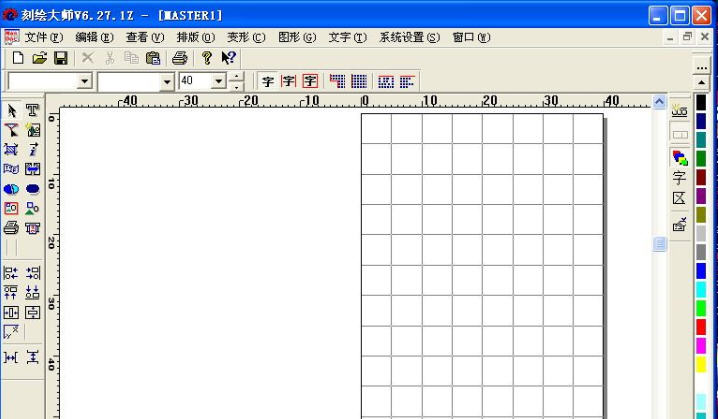
 Adobe Photoshop 2023精简版v24.1.0 绿色便携版
Adobe Photoshop 2023精简版v24.1.0 绿色便携版
 可逆马赛克软件1.0 免费版
可逆马赛克软件1.0 免费版
 ps2023破解版(photoshop2023下载)v24.0 中文版
ps2023破解版(photoshop2023下载)v24.0 中文版
 Adobe Lightroom Classic 2023中文版12.0.1 官方版
Adobe Lightroom Classic 2023中文版12.0.1 官方版
 ps2023中文版(Adobe Photoshop 2023)24.0 官方免费版
ps2023中文版(Adobe Photoshop 2023)24.0 官方免费版
 2022照片合规处理客户端白色版1.2.2 电脑版
2022照片合规处理客户端白色版1.2.2 电脑版
 PureRef汉化版1.11.1 绿色版
PureRef汉化版1.11.1 绿色版
 火山图片批量处理助手v2022 最新版
火山图片批量处理助手v2022 最新版
 Inpaint去水印软件9.1 中文破解版
Inpaint去水印软件9.1 中文破解版
 幂果去水印软件1.0.1 官方版
幂果去水印软件1.0.1 官方版
 图像高清处理软件(Perfectly Clear WorkBench)4.1.2.2310 绿色便携版
图像高清处理软件(Perfectly Clear WorkBench)4.1.2.2310 绿色便携版
 Adobe Camera Raw(raw图片编辑插件)14.4.0.1121 免费版
Adobe Camera Raw(raw图片编辑插件)14.4.0.1121 免费版
 AI魔法消除小工具离线版v1.1 免费版
AI魔法消除小工具离线版v1.1 免费版
 photoshop助手1.0.0.11 官方版
photoshop助手1.0.0.11 官方版
 jsplacement软件1.3.0 绿色版
jsplacement软件1.3.0 绿色版
 图片视频画质增强器软件1.3 绿色免费版
图片视频画质增强器软件1.3 绿色免费版
 PC音视图万能格式转换1.0 PC版
PC音视图万能格式转换1.0 PC版
 ACFAN面铺助手V1.27.0.1292 官方最新版
ACFAN面铺助手V1.27.0.1292 官方最新版
 Topaz Mask AI(智能蒙版抠图软件)1.3.9 中文版
Topaz Mask AI(智能蒙版抠图软件)1.3.9 中文版
 Topaz Adjust AI 汉化版1.0.5 中文版
Topaz Adjust AI 汉化版1.0.5 中文版
 Topaz Sharpen AI 2.2.4汉化破解版中文版
Topaz Sharpen AI 2.2.4汉化破解版中文版
 美图秀秀2023版7.0.92 官方正式版
美图秀秀2023版7.0.92 官方正式版
 sharex滚动截屏13.5 中文绿色版
sharex滚动截屏13.5 中文绿色版
 水印管家1.4.7 官方最新版
水印管家1.4.7 官方最新版
 WPS图片软件5.0.0.2 官方免费版
WPS图片软件5.0.0.2 官方免费版
 剪映电脑专业版1.3.5 官方版
剪映电脑专业版1.3.5 官方版
 电脑绘画软件(绘画助手)2.0.5.1免费版
电脑绘画软件(绘画助手)2.0.5.1免费版
 万彩脑图大师4.0官方最新版
万彩脑图大师4.0官方最新版
 图图去水印软件1.1.5.0 pc版
图图去水印软件1.1.5.0 pc版
 宝川电子相册2.0.20 官方最新免费版
宝川电子相册2.0.20 官方最新免费版
 爱修图1.3.3官方版
爱修图1.3.3官方版




 ps2022(Adobe Photoshop 2022破解版)23.3.1
ps2022(Adobe Photoshop 2022破解版)23.3.1 ps2020(Adobe Photoshop 2020中文版)21.0.1
ps2020(Adobe Photoshop 2020中文版)21.0.1 Photoshop CC 2019破解版20.0.0 免激活直装
Photoshop CC 2019破解版20.0.0 免激活直装 ps2021(Adobe Photoshop 2021中文版)22.0.0
ps2021(Adobe Photoshop 2021中文版)22.0.0 Adobe Photoshop 2020 绿色版21.1.1 绿化版
Adobe Photoshop 2020 绿色版21.1.1 绿化版 ps2022绿色精简版23.1.0 中文免费版
ps2022绿色精简版23.1.0 中文免费版 photoshop7.0绿色版(PS7.0)中文免费版
photoshop7.0绿色版(PS7.0)中文免费版 PhotoShop CC 2019绿色版20.0.4 精简版
PhotoShop CC 2019绿色版20.0.4 精简版